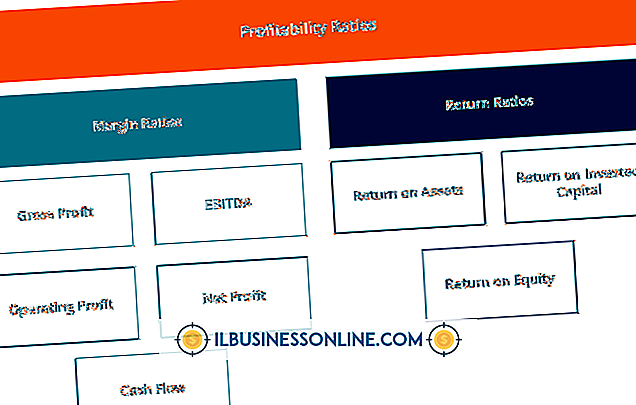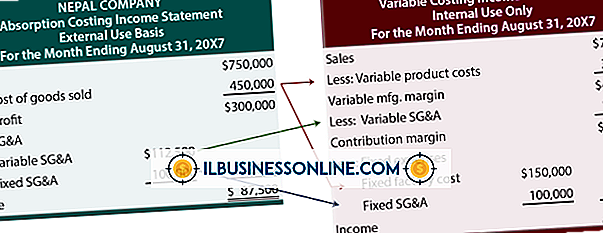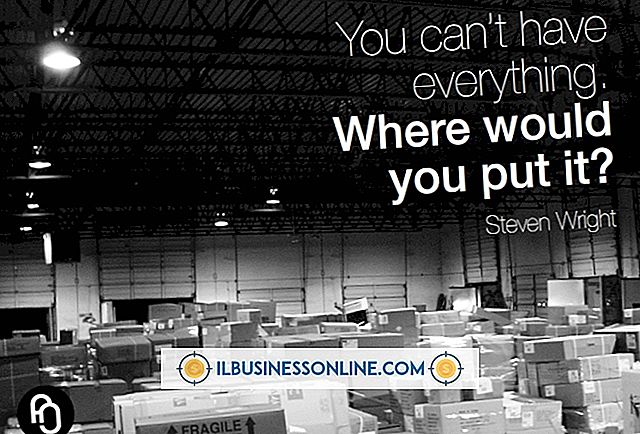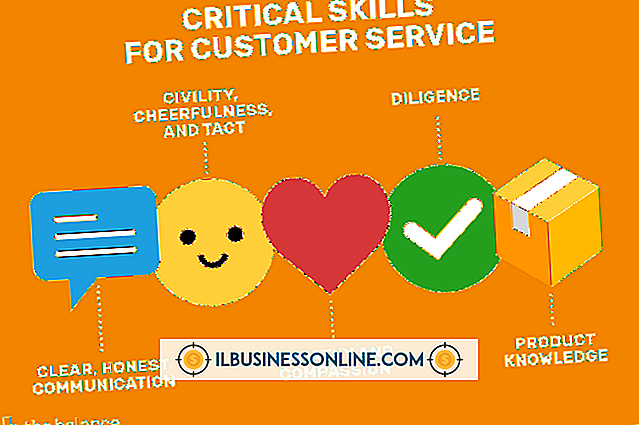Cpanel में Zip Files को कैसे Upload करें

CPanel फ़ाइल प्रबंधक टूल आपको एफ़टीपी प्रोग्राम तक पहुंच के बिना, जैसे ज़िप अभिलेखागार के रूप में फ़ाइलों को अपलोड करने की अनुमति देता है। वेबसाइट और पेज जैसे चित्रों वाली ज़िप फाइलें अपलोड करना, आपकी वेबसाइट के निर्माण की प्रक्रिया को गति देने का एक तरीका है। ज़िप संग्रह का उपयोग करके, एक पूरी वेबसाइट को एक ही फाइल में अपलोड किया जा सकता है। ज़िप फ़ाइल में प्रोग्राम या उपयोगकर्ता द्वारा एक फ़ाइल में संपीड़ित जानकारी भी हो सकती है। यह आगंतुकों को वेबसाइट से फ़ाइलों को अधिक तेज़ी से डाउनलोड करने की अनुमति देता है यदि वे अलग थे।
1।
CPanel में लॉग इन करें। नियंत्रण कक्ष "yourite.com/cpanel" पर स्थित है। "Yoursite.com" को वेबसाइट के डोमेन से बदलें।
2।
"फ़ाइल प्रबंधक" आइकन या लिंक पर क्लिक करें। उस निर्देशिका को चुनें जिसे आप ज़िप फ़ाइल को अपलोड करना चाहते हैं और "गो" बटन पर क्लिक करें।
3।
उस फ़ोल्डर को चुनें जिसे आप ज़िप फ़ाइल को अपलोड करना चाहते हैं। यदि फ़ोल्डर मौजूद नहीं है, तो शीर्ष टूलबार पर "नया फ़ोल्डर" बटन पर क्लिक करें, और फ़ोल्डर के लिए एक नाम लिखें।
4।
शीर्ष टूलबार पर "अपलोड" आइकन पर क्लिक करें।
5।
"ब्राउज़ करें" बटन पर क्लिक करें। उस ज़िप फ़ाइल को ढूंढें जिसे आप अपलोड करना चाहते हैं और फ़ाइल को डबल-क्लिक करें। अपलोड स्वचालित रूप से शुरू होता है। अपलोड पूरा होने के बाद, फ़ाइल आपके द्वारा अपलोड किए गए फ़ोल्डर से सुलभ है।
टिप्स
- आप cPanel फ़ाइल प्रबंधक में एक ज़िप फ़ाइल की सामग्री निकाल सकते हैं। उस ज़िप फ़ाइल पर क्लिक करें जिसे आप निकालना चाहते हैं। शीर्ष टूलबार पर स्थित "एक्सट्रैक्ट" आइकन पर क्लिक करें। फ़ाइल को निकालने के लिए एक स्थान का चयन करें और "फ़ाइलें निकालें" बटन पर क्लिक करें। प्रक्रिया पूरी होने तक प्रतीक्षा करें। इसके पूरा होने के बाद, निकाली गई फाइलें निर्दिष्ट फ़ोल्डर से सुलभ हैं।
- "Yourite.com/folder/file.zip" से इंटरनेट ब्राउज़र में अपलोड की गई फ़ाइलों तक पहुँचें। अपने डोमेन से "yoursite.com" बदलें, फ़ोल्डर नाम के साथ "फ़ोल्डर" और फ़ाइल नाम और एक्सटेंशन के साथ "file.zip"।